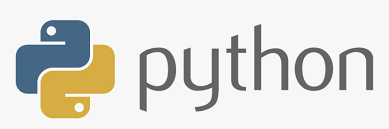# invisible
import numpy as np
import pandas as pd
np.core.arrayprint._line_width = 60
pd.set_option('display.max_colwidth', 65)
pd.set_option('display.max_columns', 5)
Dateien lesen und schreiben
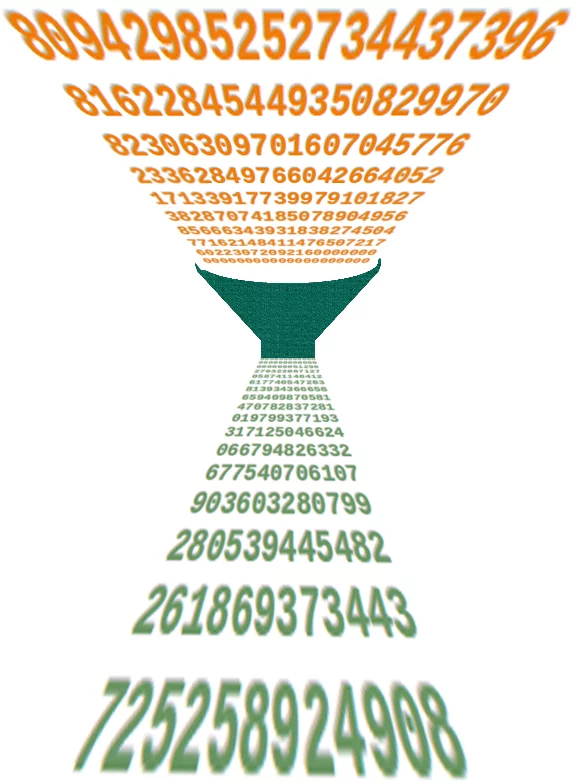
All die starken Daten-Strukturen wie Series und DataFrames würden fast nichts nützen, wenn das Pandas-Modul keine Funktionalitäten unterstützen würde, um Daten einzulesen und rauszuschreiben. Dabei geht es nicht um die einfache Möglichkeit mit Dateien umzugehen. Damit der Nutzen für Data-Scientists sichtbar wird, müssen die wichtigsten Daten-Formate unterstützt werden, wie z.B.:
- Trenner-Separierte Dateien, z.B. csv
- Microsoft Excel Dateien
- HTML
- XML
- JSON
Trennerseparierte Werte
Die meisten Menschen verwenden den Namen "CSV-Datei" als Synonym für eine trennerseparierte-Datei. Sie beachten nicht die Tatsache, das CSV ein Akronym ist für "comma separated values" (also in Deutsch "kommaseparierte-Liste"), was in den meisten Situationen nicht der Fall ist. Pandas verwendet "csv" ebenfalls in Zusammenhängen, in denen "dsv" die passendere Bezeichnung wäre.
Trennerseparierte Werte (Delimiter-separated values - DSV) sind definiert und abgelegt in zweidimensionalen Arrays, bei denen die Werte mit zweckmäßig definierten Trennzeichen in jeder Zeile getrennt sind. Diese Arte und Weise wird oft in Kombination mit Tabellenprogrammen eingesetzt, die Daten als DSV ein- und auslesen können. Auch wird die Implementierung in allgemeinen Datenaustauschformaten verwendet.
Bei der Datei dollar_euro.txt handelt es sich um eine DSV-Datei, die Tabulatoren (\t) als Trennzeichen benutzt.
CSV- und DSV-Dateien lesen
Pandas bietet zwei Wege, um CSV/DSV Dateien zu lesen. Das bedeutet konkret:
- DataFrame.from_csv
- read_csv
Es gibt zwischen beiden Methoden keinen großen Unterschied, d.h. es gibt in manchen Fällen verschiedene Default-Werte, und read_csv hat mehr Parameter.
Wir konzentrieren uns auf read_csv, weil DataFrame.from_csv nur wegen Auf- und Abwärtskompatibilität innerhalb von Pandas gehalten wird.
import pandas as pd
exchange_rates = pd.read_csv("data1/dollar_euro.txt",
sep="\t")
print(exchange_rates)
Wie wir gesehen haben, benutzt read_csv automatisch die erste Zeile als Überschriften bzw. Spaltennamen für die Spalten.
Wir können den Spalten auch beliebige andere Namen geben. Dazu muss die erste Zeile übersprungen werden, was wir dadurch erreichen, dass wir den Parameter header auf 0 setzen, und eine Liste mit Spalten-Namen an den Parameter names zuweisen:
import pandas as pd
exchange_rates = pd.read_csv("data1/dollar_euro.txt",
sep="\t",
header=0,
names=["year", "min", "max", "days"])
print(exchange_rates.head())
Schreiben von CSV-Dateien
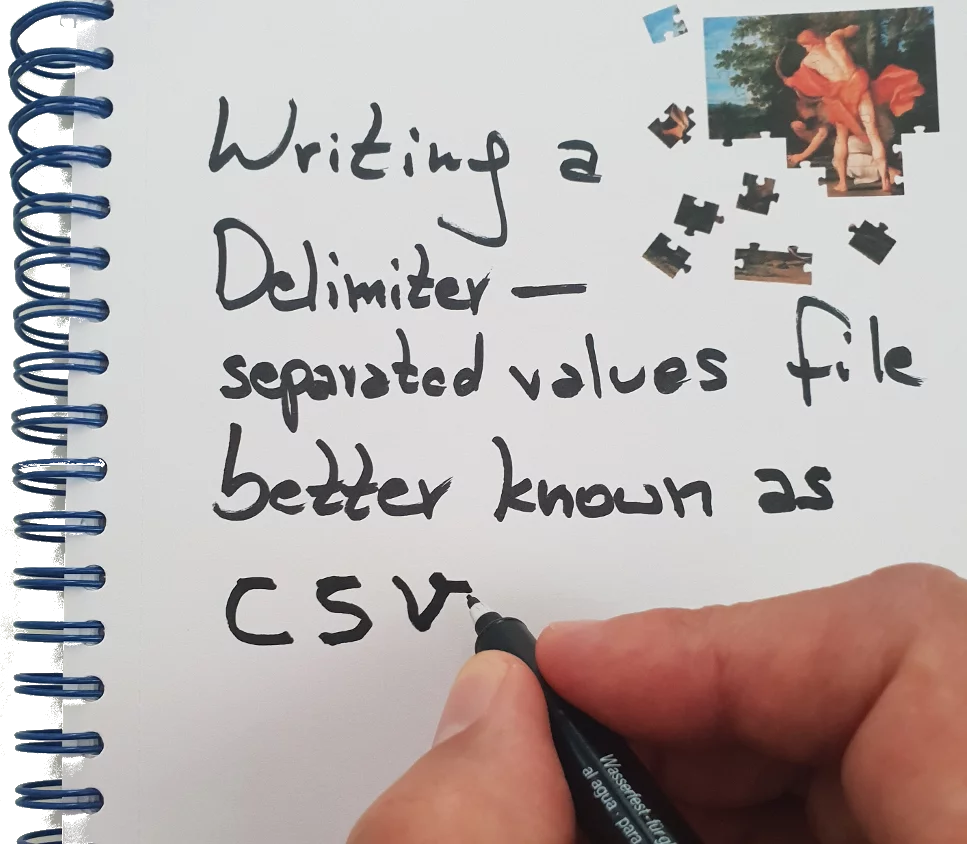
CSV-Dateien können wir mit der Methode to_csv schreiben. Wir werden dies an einem Beispiel demonstrieren. Zuerst erzeugen wir jedoch Daten, die wir dann rausschreiben werden. Im Verzeichnis data1 liegen die beiden Dateien countries_male_population.csv und countries_female_population.csv, die entsprechend die Zahlen der männlichen und weiblichen Bevölkerungs von Ländern enthalten.
column_names = ["Country"] + list(range(2003, 2013))
male_pop = pd.read_csv("data1/countries_male_population.csv",
header=None,
index_col=0,
names=column_names)
female_pop = pd.read_csv("data1/countries_female_population.csv",
header=None,
index_col=0,
names=column_names)
population = male_pop + female_pop
population.head()
In der Datei countries_total_population.csv im Verzeichnis data1 speichern wir die eben erzeugte DataFrame population:
population.to_csv("data1/countries_total_population.csv")
Wir möchten nun ein DataFrame bzw. eine Datei erzeugen, die alle Informationen enthalten soll, also sowohl die weibliche und die männliche Bevölkerung als auch die Gesamtbevölkerung. Dazu konkatenieren wir die drei DataFrames:
pop_complete = pd.concat([population,
male_pop,
female_pop],
keys=["total", "male", "female"])
Um das Ergebnis der vorigen Konkatenation besser zu verstehen, geben wir im Folgenden nur die interessanten Indizes aus:
pop_complete.iloc[[0, 1, 2, 29, 30, 31, 32, 59, 60, 61, 62]]
Wir wollen nun den hierarchischen Index umdrehen, sodass man für jedes Land direkt alle Bevölkerungsinformationen im Blick hat:
df = pop_complete.swaplevel()
df.sort_index(inplace=True)
df.head(12)
df.to_csv("data1/countries_total_population.csv")
Lesen und Schreiben von Excel-Dateien
Es ist auch möglich, Microsoft-Excel-Dateien zu lesen und zu schreiben. Um diese Funktionalitäten bereitzustellen, benutzt Pandas die Module xlrd und openpyxl. Diese Module werden automatisch von Pandas installiert, sodass man sie nicht extra installieren muss.
Wir werden ein einfaches Excel-Dokument benutzen, um Lesemöglichkeiten von Pandas zu demonstrieren. Das Dokument sales.xls enthält zwei Blätter (englisch "sheet"), das eine mit dem Namen 'week1' und das andere 'week2'.
Eine Excel-Datei lässt sich mit der Funktion "read_excel" einlesen. Wir zeigen dies mit dem folgenden Python-Programm:
excel_file = pd.ExcelFile("data1/sales.xls")
sheet = pd.read_excel(excel_file)
sheet
Von den beiden Blättern der Datei "sales.xls" haben wir nur eine mit read_excel eingelesen. Eine Excel-Datei, die aus zahlreichen Blättern bestehen kann, kann mit allen Blättern wie folgt eingelesen werden:
document = {}
excel_file = pd.ExcelFile("data1/sales.xls")
for sheet_name in excel_file.sheet_names:
document[sheet_name] = excel_file.parse(sheet_name)
for sheet_name in document:
print("\n" + sheet_name + ":\n", document[sheet_name])
#prog4book
pop = pd.read_csv("data1/countries_population.csv",
header=None,
names=["Country", "Population"],
index_col=0,
quotechar="'",
sep=" ",
thousands=",")
print(pop.head(5))
#prog4book
lands = pd.read_csv('data1/bundeslaender.txt', sep=" ")
print(lands.columns.values)
#prog4book
# swap the columns of our DataFrame:
lands = lands.reindex(columns=['land', 'area', 'female', 'male'])
lands[:2]
#prog4book
lands.insert(loc=len(lands.columns),
column='population',
value=lands['female'] + lands['male'])
lands[:3]
#prog4book
lands.insert(loc=len(lands.columns),
column='density',
value=(lands['population'] * 1000 / lands['area']).round(0))
lands[:4]
#prog4book
print(lands.loc[(lands.area>30000) & (lands.population>10000)])
#prog4book
pop = pd.read_csv("data1/person_data.txt",
header=None,
names=["Vorname", "Nachname", "Größe",
"Gewicht", "Geschlecht"],
index_col=0,
quotechar="'",
sep=" ",
thousands=",")
pop.insert(loc=len(pop.columns),
column='BMI',
value=pop["Gewicht"]*10000 / (pop["Größe"]**2))
pop.head(10)
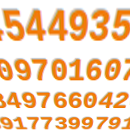

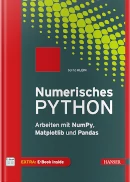 Buch kaufen
Buch kaufen
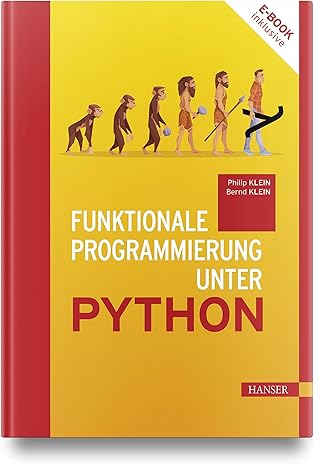 Buch kaufen
Buch kaufen
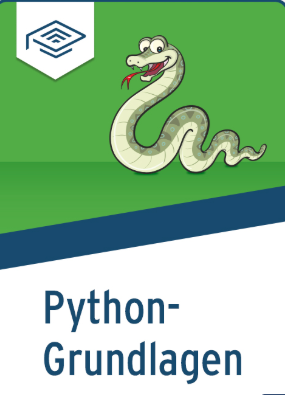 Buch kaufen
Buch kaufen